Kako promijeniti ili vratiti zadanu lokaciju mape Camera Roll u sustavu Windows 10

Ovaj će vam vodič pokazati kako promijeniti ili vratiti zadanu lokaciju mape Camera Roll u sustavu Windows 10.
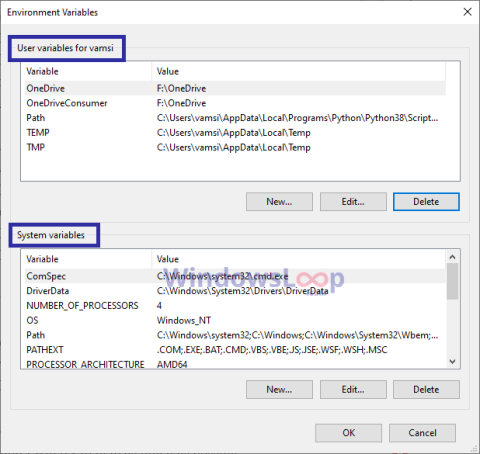
Windows 10 omogućuje promjenu ili dodavanje prilagođenih varijabli okruženja. U nastavku su navedeni koraci za dodavanje varijabli okruženja u sustavu Windows 10.
Varijable okruženja u sustavu Windows
Windows ima niz različitih ugrađenih varijabli okruženja za otvaranje mapa, direktorija i pokrenutih procesa. Neke od ugrađenih varijabli uključuju TEMP, userprofile, windir, prefetch , itd. Zapravo, Windows čak stvara neke prilagođene varijable okruženja za vlastite aplikacije. Na primjer, da biste otvorili mapu OneDrive, možete jednostavno izvršiti naredbu "OneDrive" u prozoru Pokreni . To se događa jer je OneDrive stvorio novu varijablu okruženja u pozadini.
Ako imate direktorij ili proces koji želite otvoriti s dinamičkom vrijednošću, možete dodati varijablu okruženja za tu vrijednost. Na primjer, imate prilagođenu varijablu za otvaranje mape Preuzimanja. To olakšava pristup mapi u prilagođenim skriptama i drugim aplikacijama. Ne morate brinuti o stvarnoj lokaciji direktorija sve dok je ispravno konfiguriran u varijabli okruženja.
U ovom brzom i jednostavnom vodiču, Quantrimang.com će vam pokazati korake za dodavanje varijabli okruženja u sustavu Windows 10.
Koraci za dodavanje varijabli okoline u sustavu Windows 10
Da biste dodali novu varijablu okoline, slijedite dolje navedene korake.
1. Otvorite izbornik Start pritiskom tipke Windows.
2. Upišite Varijable okruženja i kliknite rezultat Uredi varijable okruženja sustava .
3. Pritisnite gumb Varijable okruženja na kartici Napredno.
4. Možete stvoriti korisničku varijablu ili varijablu sustava .
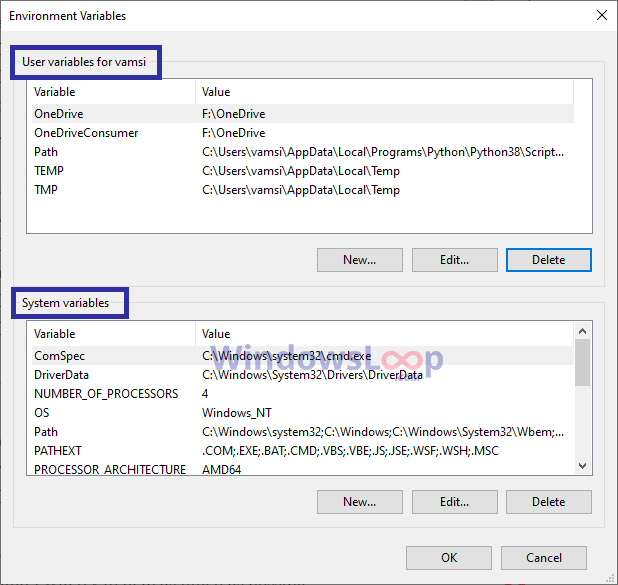
Možete stvoriti korisničku varijablu ili varijablu sustava.
5. Za stvaranje korisničke varijable kliknite Novo u odjeljku Korisničke varijable.
6. Za kreiranje sistemske varijable kliknite Novo u odjeljku Sistemske varijable.
7. Sada unesite naziv varijable u prvo polje. Provjerite ima li ime razmaka ili posebnih znakova.
8. Zatim unesite vrijednost varijable u drugo polje. Na primjer, da biste otvorili mapu, morate unijeti njen put u polje Vrijednost.
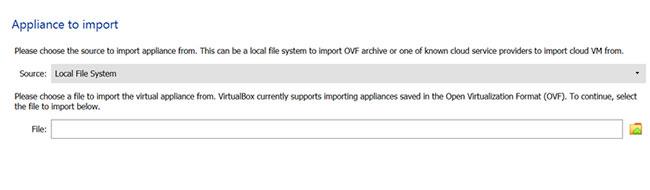
Unesite naziv i vrijednost varijable
9. Kliknite OK za dodavanje varijabli okoline.
10. Kliknite OK u prozoru varijabli okruženja.
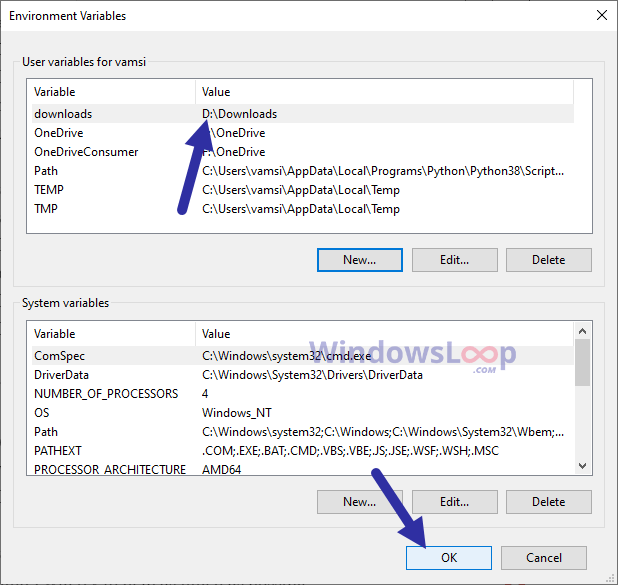
Kliknite OK u prozoru varijabli okruženja
11. U glavnom prozoru kliknite gumb Primijeni > U redu .
12. Ponovno pokrenite Windows 10 da biste primijenili nove varijable okoline.
Od sada možete koristiti prilagođene varijable iz prozora naredbenog retka ili prozora Pokreni . Za korištenje varijabli okruženja dodajte "%" na početak i kraj naziva varijable. Na primjer, ako želite otvoriti mapu Downloads, trebate izvršiti naredbu "%download%". Ako ne dodate znak "%", Windows neće prepoznati vrijednost varijable.
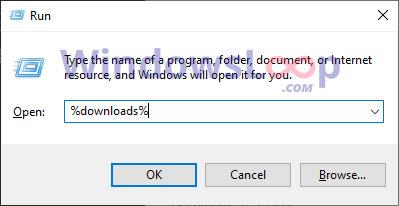
Ako želite otvoriti mapu Downloads, morate izvršiti naredbu "%download%"
Ovaj će vam vodič pokazati kako promijeniti ili vratiti zadanu lokaciju mape Camera Roll u sustavu Windows 10.
Smanjenje veličine i kapaciteta fotografija olakšat će vam njihovo dijeljenje ili slanje bilo kome. Konkretno, u sustavu Windows 10 možete grupno mijenjati veličinu fotografija uz nekoliko jednostavnih koraka.
Ako ne morate prikazivati nedavno posjećene stavke i mjesta iz sigurnosnih ili privatnih razloga, to možete jednostavno isključiti.
Jedno mjesto za kontrolu mnogih operacija izravno na paleti sustava.
U sustavu Windows 10 možete preuzeti i instalirati predloške grupnih pravila za upravljanje postavkama Microsoft Edgea, a ovaj će vam vodič pokazati postupak.
Programska traka ima ograničen prostor, a ako redovito radite s više aplikacija, brzo bi vam moglo ponestati prostora za prikvačivanje više vaših omiljenih aplikacija.
Statusna traka na dnu File Explorera govori vam koliko je stavki unutra i odabrano za trenutno otvorenu mapu. Dva gumba ispod također su dostupna na desnoj strani statusne trake.
Microsoft je potvrdio da je sljedeće veliko ažuriranje Windows 10 Fall Creators Update. Evo kako ažurirati operativni sustav prije nego što ga tvrtka službeno lansira.
Postavka Allow wake timers u Power Options omogućuje sustavu Windows da automatski probudi računalo iz stanja mirovanja radi izvođenja planiranih zadataka i drugih programa.
Sigurnost sustava Windows šalje obavijesti s važnim informacijama o zdravlju i sigurnosti vašeg uređaja. Možete odrediti koje obavijesti želite primati. U ovom članku Quantrimang će vam pokazati kako uključiti ili isključiti obavijesti iz Windows sigurnosnog centra u sustavu Windows 10.
Moglo bi vam se također svidjeti da vas klik na ikonu programske trake vodi ravno do zadnjeg prozora koji ste otvorili u aplikaciji, bez potrebe za sličicom.
Ako želite promijeniti prvi dan u tjednu u sustavu Windows 10 kako bi odgovarao zemlji u kojoj živite, vašem radnom okruženju ili radi boljeg upravljanja kalendarom, možete ga promijeniti putem aplikacije Postavke ili upravljačke ploče.
Počevši s verzijom aplikacije Vaš telefon 1.20111.105.0, dodana je nova postavka Više prozora, koja vam omogućuje da omogućite ili onemogućite upozorenje prije zatvaranja više prozora pri izlasku iz aplikacije Vaš telefon.
Ovaj će vam vodič pokazati kako omogućiti ili onemogućiti pravilo dugih staza Win32 da biste imali staze duže od 260 znakova za sve korisnike u sustavu Windows 10.
Pridružite se Tips.BlogCafeIT kako biste naučili kako isključiti predložene aplikacije (Predložene aplikacije) na Windows 10 u ovom članku!
U današnje vrijeme korištenje mnogih programa za prijenosna računala uzrokuje brzo pražnjenje baterije. To je također jedan od razloga zašto se baterije računala brzo troše. Ispod su najučinkovitiji načini za uštedu baterije u sustavu Windows 10 koje bi čitatelji trebali razmotriti.
Ako želite, možete standardizirati sliku računa za sve korisnike na računalu na zadanu sliku računa i spriječiti korisnike da kasnije mogu promijeniti sliku računa.
Jeste li umorni od toga da vas Windows 10 živcira pozdravnim zaslonom "Iskoristite još više Windowsa" pri svakom ažuriranju? Nekima može biti od pomoći, ali i smetati onima kojima ne treba. Evo kako isključiti ovu značajku.
Ako imate snažno računalo ili nemate mnogo programa za pokretanje u sustavu Windows 10, možete pokušati smanjiti ili čak potpuno onemogućiti odgodu pokretanja kako biste pomogli svom računalu da se brže pokrene.
Microsoftov novi preglednik Edge temeljen na Chromiumu ukida podršku za EPUB datoteke e-knjiga. Za pregled EPUB datoteka u sustavu Windows 10 trebat će vam aplikacija treće strane za čitanje EPUB-a. Evo nekoliko dobrih besplatnih opcija koje možete izabrati.
Način rada kioska u sustavu Windows 10 način je za korištenje samo 1 aplikacije ili pristupanje samo 1 web mjestu s gostujućim korisnicima.
Ovaj će vam vodič pokazati kako promijeniti ili vratiti zadanu lokaciju mape Camera Roll u sustavu Windows 10.
Uređivanje hosts datoteke može uzrokovati da ne možete pristupiti Internetu ako datoteka nije pravilno izmijenjena. Sljedeći članak će vas voditi kako urediti datoteku hosts u sustavu Windows 10.
Smanjenje veličine i kapaciteta fotografija olakšat će vam njihovo dijeljenje ili slanje bilo kome. Konkretno, u sustavu Windows 10 možete grupno mijenjati veličinu fotografija uz nekoliko jednostavnih koraka.
Ako ne morate prikazivati nedavno posjećene stavke i mjesta iz sigurnosnih ili privatnih razloga, to možete jednostavno isključiti.
Microsoft je upravo izdao Windows 10 Anniversary Update s mnogim poboljšanjima i novim značajkama. U ovom novom ažuriranju vidjet ćete mnogo promjena. Od podrške za Windows Ink olovku do podrške za proširenje preglednika Microsoft Edge, izbornik Start i Cortana također su značajno poboljšani.
Jedno mjesto za kontrolu mnogih operacija izravno na paleti sustava.
U sustavu Windows 10 možete preuzeti i instalirati predloške grupnih pravila za upravljanje postavkama Microsoft Edgea, a ovaj će vam vodič pokazati postupak.
Dark Mode je sučelje s tamnom pozadinom u sustavu Windows 10, koje pomaže računalu uštedjeti energiju baterije i smanjuje utjecaj na oči korisnika.
Programska traka ima ograničen prostor, a ako redovito radite s više aplikacija, brzo bi vam moglo ponestati prostora za prikvačivanje više vaših omiljenih aplikacija.






















